Dateimanager gibt es in allen Formen und Größen. Viele davon haben wir bereits für unsere Leser behandelt, darunter Double Commander, Bru File Manager und Multi Commander, um nur einige zu nennen. Saladin ist ein weiterer Dateimanager mit einem DoppelfensterBenutzeroberfläche, mit der Sie Ihre Dateien einfach verwalten und zwischen verschiedenen Verzeichnissen übertragen können, ohne zwei Explorer-Fenster öffnen zu müssen. Saladin verfügt auch über eine Vielzahl anderer Funktionen wie die Windows Shell-Integration, den integrierten Datei-Viewer, die Dateiarchivierung, FTP usw. Weitere Informationen finden Sie weiter unten.
Die Benutzeroberfläche von Saladin entspricht weitgehend Ihren VorstellungenErwarten Sie von jedem Dual-Pane-Dateimanager. Es enthält Schaltflächen für fast alle unterstützten Funktionen in einer bandähnlichen Oberfläche, sodass Sie schnell darauf zugreifen und gleichzeitig die Dinge etwas überladen machen können. Wie bereits erwähnt, können Sie in den beiden verfügbaren Bereichen mehrere Verzeichnisse nebeneinander öffnen. Über die Navigationsleiste oben in jedem Bereich können Sie unabhängig voneinander durch den Inhalt navigieren.

Die Navigationsleiste enthält auch Schaltflächen zum einfachen Wechseln zwischen Ihren Festplatten. Sie können im Fokusbereich auch zu übergeordneten, vorherigen oder Stammordnern wechseln, indem Sie die Pfeilschaltflächen am rechten Rand verwenden.
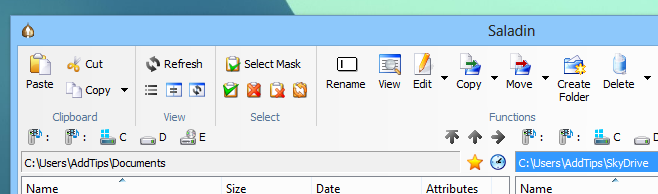
Der Ansichtsbereich der oberen Symbolleiste ermöglicht diesSchalten Sie versteckte Dateien um, öffnen Sie denselben Ordner in beiden Bereichen oder tauschen Sie die Bereiche einfach aus. Abgesehen von einfachen Kopier- und Verschiebevorgängen können Sie auf den Dropdown-Pfeil neben diesen beiden Optionen klicken und weitere Befehle auswählen, einschließlich Kopieren / Verschieben in das Zielverzeichnis und Klonen / Umbenennen im Quellverzeichnis. Mit der Auswahlmaske und den zugehörigen Schaltflächen können Sie schnell alle Elemente auswählen oder deren Auswahl aufheben. Der rechte Teil der Symbolleiste enthält Schaltflächen für einige weitere Funktionen. Wenn Sie beispielsweise auf Open Console klicken, wird die Eingabeaufforderung im ausgewählten Ordner gestartet. Mit Pack können Sie eine ZIP-Datei archivieren. Show Size (Größe anzeigen) zeigt den vom ausgewählten Element zugewiesenen Speicherplatz an. Mit Search (Suchen) können Sie nach einer bestimmten Datei im Zielverzeichnis suchen.
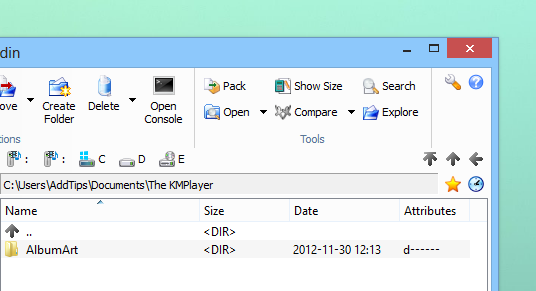
Die Pack To ZIP-Funktion ist ziemlich praktischKomprimieren und archivieren Sie Ihre gewünschte Datei mit einem einzigen Klick. Die Anwendung bietet jedoch keine Möglichkeit, die Komprimierungsrate oder andere Parameter zu konfigurieren.
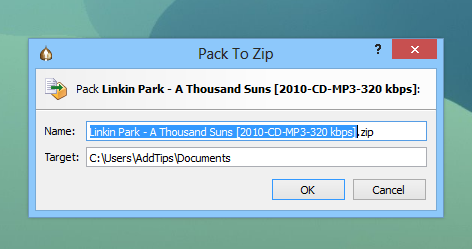
Während des Tests konnten wir das nicht findenintegrierter Viewer für Text- und Bilddateien, die der Entwickler auf der Webseite von Saladin angekündigt hat. Davon abgesehen ist es ein vielseitiger, benutzerfreundlicher Dateimanager, der genau so funktioniert, wie er soll. Die Anwendung funktioniert unter 32-Bit- und 64-Bit-Versionen von Windows XP, Windows Vista und Windows 8.
Laden Sie Saladin herunter

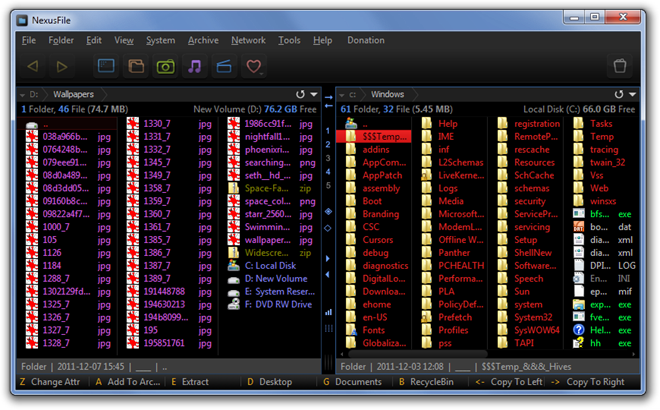
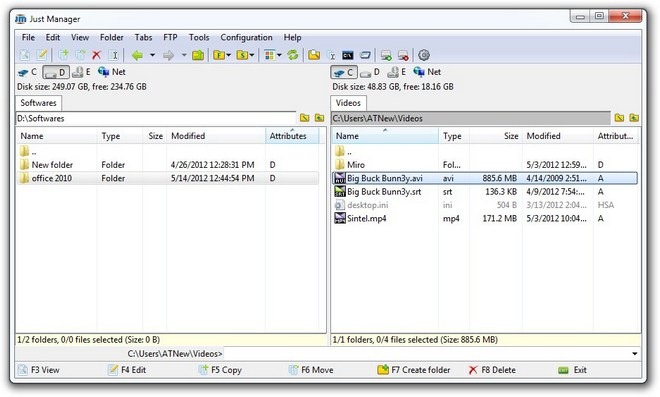










Bemerkungen